压缩文件zip怎么解压打开 电脑上解压zip的教程
更新时间:2023-07-02 16:38:00作者:kai
随着信息时代的到来,越来越多人使用电脑了,随之而来的电脑小白也越来越多了,那么针对zip压缩文件怎么解压是很多小白关注的话题,其实zip格式的文件是一种经历过压缩的文件,通过压缩这个文件的体积就会变小,有利于网络传播。那么压缩文件zip怎么解压打开呢?接下来小编就带着大家来看看电脑上解压zip的教程。
具体方法:
在电脑中找到并选中需要打开的zip压缩文件。
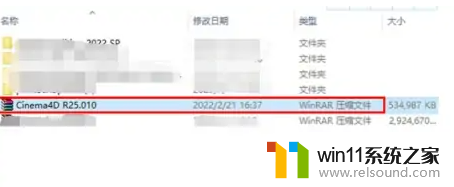
点击鼠标右键,选择解压文件保存路径。

在目标路径里找到解压后的该文件,双击鼠标左键就能打开。

以上内容就是小编整理出的电脑上解压zip的教程啦,刚使用电脑对电脑还是懵懂的小伙伴快去跟着小编的教程去操作解压zip文件吧,希望小编的教程可以让能学会怎么解压zip。















